Dicas Rápidas:
Existem maneiras de resetar ou atualizar as portas USB no seu Mac:
Maneira 1: Desconecte os discos externos, reinicie o Mac e reconecte os discos externos
Maneira 2: Execute sudo killall -STOP -c usbd no Terminal e então reconecte o drive USB
Maneira 3: Resetar SMC
Maneira 4: Resetar NVRAM
Maneira 5: Atualizar o macOS
Você pode perceber que a porta USB-C do seu MacBook Pro não está funcionando. Como resultado, o Mac não mostra os discos rígidos externos ou pen drives USB. Atualizar a porta USB geralmente ajuda o Mac a detectar e reconhecer os dispositivos de armazenamento USB externos novamente.
Então, como resetar as portas USB em um Mac? Re-conectar os dispositivos externos e reiniciar o Mac são as maneiras mais básicas. No entanto, usuários de fóruns como a Comunidade Apple discutem se existem maneiras mais fáceis.
Às vezes, meu Mac não reconhece meus hubs USB depois de atualizar para o Catalina. Eu tenho que reiniciar meu Mac toda vez que tenho um problema com os hubs USB. Estou procurando uma maneira de reiniciar o serviço USB manualmente via Terminal ou outros. Alguém sabe como reiniciar o processo USB? - Da Comunidade Apple
Bem, resumimos todos os métodos para resetar portas USB em um Mac, incluindo o uso do Terminal ou não. Continue lendo para explorar as maneiras detalhadas de reiniciar os serviços USB.
- Resetar portas USB ao reconectar os dispositivos externos e reiniciar o Mac
- Resetar portas USB através do reset SMC
- Resetar portas USB resetando NVRAM
- Resetar portas USB com Terminal Mac
- Resetar portas USB atualizando o Mac

Como usar comandos do Terminal para resetar portas USB
O processo daemon USB (usbd) gerencia as conexões de dispositivos USB, distribuição de energia e comunicação entre o macOS e periféricos USB conectados. Portanto, você pode usar o Terminal para ajudar a reiniciar o usbd e atualizar o sistema USB no seu Mac sem a necessidade de reinicialização completa.
Passos para resetar as portas USB com Terminal Mac:
- Abra o Terminal a partir do Launchpad > Outros.
- Copie o seguinte comando para a janela do Terminal. sudo killall -STOP -c usbd
- Digite sua senha de administrador.
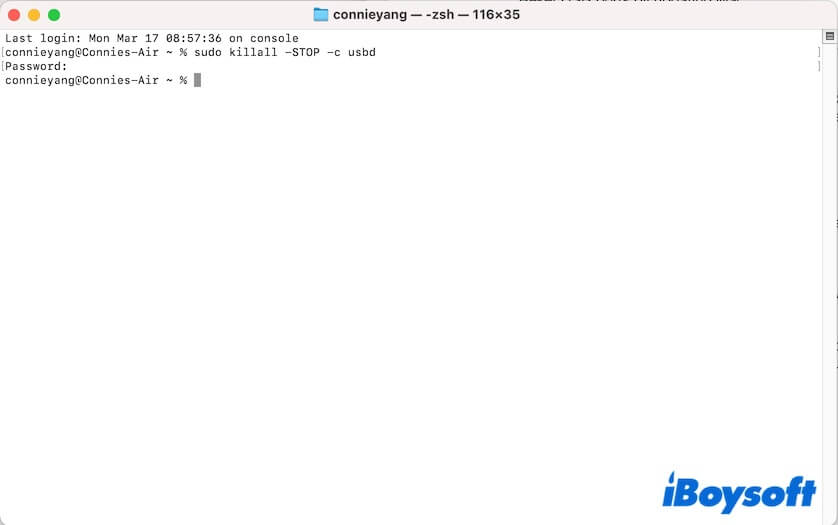
- Desconecte o drive USB externo e aguarde um momento.
- Reconecte o drive USB na porta e veja se o Mac o reconhece corretamente.
Vá contar para seus amigos como usar comandos do Terminal para resetar as portas USB-C no Mac.
Como redefinir as portas USB em um Mac usando outros métodos
Se você não se sentir confortável usando o Terminal e achar que reiniciar o seu Mac é apenas uma solução temporária, tente esses métodos para redefinir suas portas USB. Isso deve ajudar o seu Mac a detectar e reconhecer dispositivos externos de armazenamento USB.
Redefinir as portas USB resetando o SMC
SMC (Controlador de Gerenciamento de Sistema) é um chip encontrado apenas em computadores Mac baseados em Intel. Ele controla funções de hardware de baixo nível em um Mac, como carregamento de energia, bateria, ventoinha, teclado, etc.
Quando os dispositivos USB param de funcionar, redefinir o SMC pode restaurar a energia nas portas USB. Este também é um método para redefinir as portas USB.
Nota: Se você tiver um Mac com chip Apple Silicon, simplesmente reinicie o seu Mac para redefinir o SMC.
Aqui está como redefinir o SMC em Macs baseados em Intel para atualizar as portas USB:
Em um MacBook com chip T2:
- Desligue o seu Mac.
- Pressione as teclas Control (lado esquerdo) - Option (lado esquerdo) - Shift (lado direito) no teclado por cerca de 7 segundos.
- Não solte as três teclas e, ao mesmo tempo, mantenha pressionado o botão de energia (Touch ID) por mais 7 segundos.
- Aguarde um momento e ligue o seu Mac.
Nota: Se o seu Mac com segurança T2 for um Mac mini ou iMac, o processo de redefinir o SMC é diferente. Desligue o seu Mac, desconecte o cabo de energia, espere cerca de 15 segundos, reconecte o cabo de energia, espere cerca de 5 segundos e reinicie o seu Mac.
Em um Mac sem chip T2:
- Desligue o seu Mac.
- Pressione Shift (lado esquerdo) + Control (lado esquerdo) + Option (lado esquerdo) no teclado e, ao mesmo tempo, mantenha pressionado o botão de energia por cerca de 10 segundos.
- Solte as teclas e ligue o seu Mac.
Redefinir as portas USB resetando o NVRAM
NVRAM (Memória de Acesso Aleatório Não Volátil) é um pequeno armazenamento de memória em seu Mac para armazenar configurações do sistema, incluindo seleção de disco de inicialização, logs de pânico do kernel, configurações USB, etc. Os dados corrompidos das configurações USB no NVRAM podem afetar a conexão e reconhecimento do dispositivo.
Portanto, redefinir o NVRAM é outra abordagem para redefinir as portas USB.
Nota: Macs com chip Apple Silicon não possuem NVRAM. A redefinição do NVRAM é apenas para Macs baseados em Intel.
- Desligue o seu Mac.
- Pressione o botão de energia (Touch ID) e imediatamente mantenha pressionadas as teclas Option - Command - P - R juntas por cerca de 20 segundos.
Enquanto isso, você pode ouvir um som de inicialização duas vezes ou ver o logotipo da Apple duas vezes.
Redefinir as portas USB atualizando o macOS
Às vezes, o sistema atual apresenta alguns erros, o que o impede de detectar corretamente a unidade USB. Você pode atualizar seu Mac para atualizar as portas USB.
Se esta postagem ajudar a redefinir as portas USB no seu Mac e a acessar novamente as unidades USB externas, compartilhe com mais pessoas.